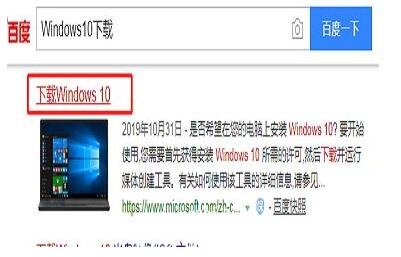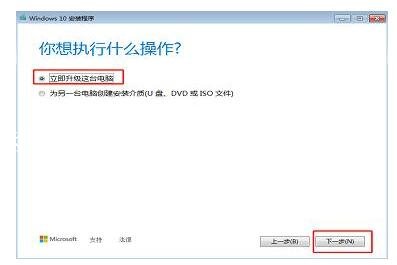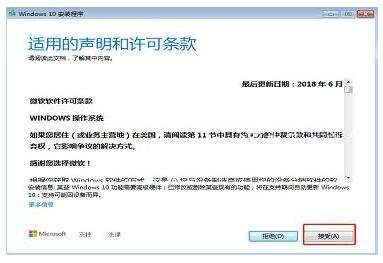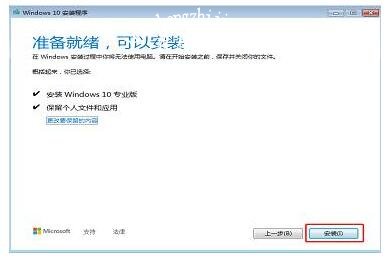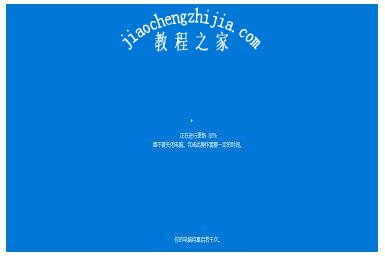电脑的系统一直都有在更新,我们从之前的xp系统换到win7系统,不过在2020年1月14日微软宣布对Windows7停止技术服务,那么很多小伙伴就会换成如今很受欢迎的Windows10,那么怎么将Windows7系统升级到Windows10系统呢?可能你也尝试过升级却没有成功,今天小编这里就来教大家怎么将Windows7升级Windows10的方法及教程,一起来学习一下吧!
1、 首先我们记录一下我们现在的桌面文件及软件
2、 我们在浏览器内搜索Windows10下载
3、 点击立即下载工具
4、 双击我们下载好的工具
5、 打开下载工具以后我们根据提示点击接受
6、 接受以后根据提示我们选择立即升级这台电脑,然后点击下一步
7、 软件会自动下载最新版的Windows10系统我们等待完成下载
8、 下载完成以后会自动验证下载并自动创建Windows10介质
9、 创建完介质会出现适用生命和条款,我们点击接受
10、接受以后会软件会自动进行检测安装条件,检测完成出现安装我们点击安装
11、点击安装电脑会进入自动安装模式,我们等待安装完成
12、安装完成以后会返回桌面、我们不需要管它只需等待系统会自动重启即可
13、 系统重启以后会自动进入更新状态,在这个过程中系统会自动重启几次
14、 安装完更新以后系统会自动部署一些设置,我们等待即可
15、 为自己的设备进行隐私设置。设置完以后点击接受
16、 接下来我们就进入我们的新系统了,仔细查看一下就会发现系统虽然变了但是文件和软件并没有改变
以上就是Widnows7升级Windows10的安装步骤,希望可以帮助到您。